記事の詳細
エクセルで値が重複する行を削除する方法

エクセルには、表内のデータで内容が重複している行を自動的に削除する機能が用意されております。
今回のブログの見出しはコチラです!
重複行を探すのは手間がかかる
下図の表は、パソコン教室の受講者の受講履歴ですが、一人の受講者が複数回受講するため、例えば「田中 一郎」さんが複数回登場します。
この表から、重複する行を削除して受講者リストを作りたいと思います。
下表では重複する行に色を塗っていました。
この程度のデータ量なら目視で確認しても問題ありませんが、100行、1000行とデータが多い場合は、目視ではとても大変な作業となります。
重複行の削除機能で一瞬解決!
今回は、受講履歴票の中から、重複する行を削除しますが、「氏名」と「電話番号」が一致していたら、重複とみなすようにします。
「氏名」のみでチェックしてしまうと、同姓同名の受講者を重複とみなして削除してしまう恐れがあるためです。
セルA1をクリックします。
[データ]タブをクリックし[重複行の削除]をクリックします。
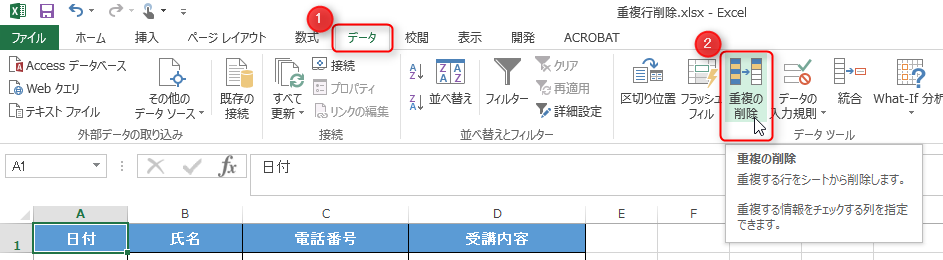
「氏名」と「電話番号」をチェックONにして[OK]をクリックします。
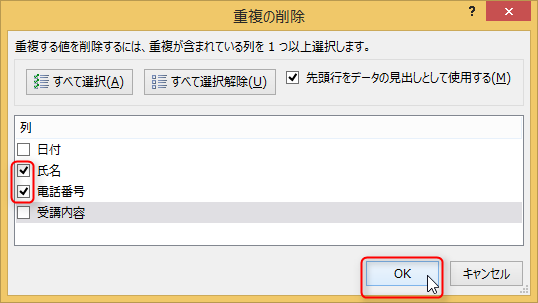
上記の画面で、重複しているかを評価する項目の組み合わせを指定します。今回は「氏名」と「電話番号」が同じなら重複データとみなす設定にしました。
受講者リストを作る
「日付」列を「受講者コード」に変更し、「受講内容」列を削除すれば、受講者リストになります。
いかがでしたか?
重複行の削除なら、この機能を使えばすぐにできます。
覚えておいて損はありません!
コメント
この記事へのトラックバックはありません。

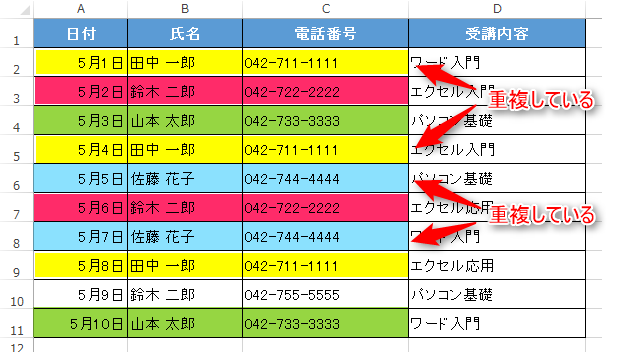
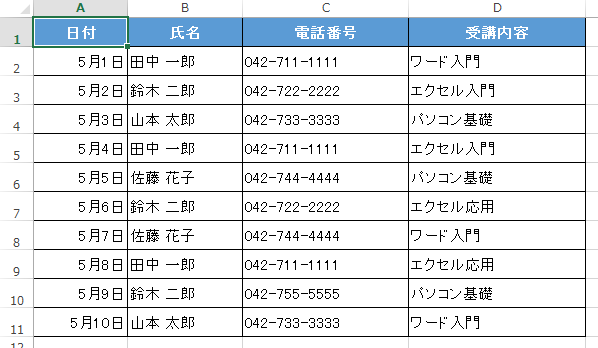
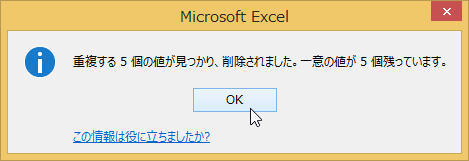






























この記事へのコメントはありません。